как узнать расходы на сбербанке
Выписка по счету/вкладу/карте
Выписка по вкладу/счёту
В приложении Сбербанк Онлайн
Откройте приложение по ссылке (диплинк на подраздел «Выписка вкладу/ счёту» в разделе «Выписки и справки» МП СБОЛ) и следуйте подсказкам.
Полный путь: откройте приложение → на главном экране нажмите на счет → «Выписки и справки» → «Выписка по вкладу/счету» → выберите продукт и период и нажмите «Сформировать».
В личном кабинете Сбербанк Онлайн
Зайдите в личный кабинет по ссылке (диплинк на подраздел «Выписка вкладу/ счёту» в разделе «Выписки и справки» СБОЛ) и следуйте подсказкам.
Полный путь: зайдите в личный кабинет → в верхнем меню нажмите «Прочее» → «Выписки и справки» → «Выписка по вкладу/счёту» → выберите продукт и нажмите «Сформировать».
В офисе Сбербанка
Попросите сотрудника банка распечатать выписку по вашему вкладу или счёту.
Выписка из лицевого счёта по номинальному счёту
В офисе Сбербанка
Попросите сотрудника банка распечатать выписку из лицевого счёта по номинальному счёту.
Обратите внимание, если вы хотите запросить справку (выписку) не в том офисе банка, где открыт вклад или счёт, надо проверить доступно ли вам совершение операций в другом регионе. Это можно сделать в личном кабинете или мобильном приложении Сбербанк Онлайн, проверив в настройках возможность отображения вклада во всех офисах. Если установлен запрет, то необходимо его отключить.
Мини-выписка по вкладу или обезличенному металлическому счёту
Выберите банкомат → после ввода ПИН-кода нажмите «Мои счета» → Нажмите на нужный вклад → «Операции».
Обратите внимание: услуга платная.
Выписка по дебетовой или кредитной карте
В приложении Сбербанк Онлайн
Полный путь: откройте приложение → на главном экране нажмите на нужную карту → «Выписки и справки» → «Выписка по дебетовой карте» или «Выписка по кредитной карте» → выберите карту, период и нажмите «Сформировать».
В личном кабинете Сбербанк Онлайн
Полный путь: войдите в личный кабинет → в верхнем меню нажмите на «Прочее» → в выпадающем списке нажмите на «Выписки и справки» → «Выписка по дебетовой карте» или «Выписка по кредитной карте» → выберите продукт, период и нажмите «Сформировать».
В любом банкомате Сбербанка
Выберите банкомат → после ввода ПИН-кода нажмите «История операций и мини-выписка» → «Получить мини-выписку».
Обратите внимание: услуга платная.
В офисе Сбербанка
Попросите сотрудника банка распечатать выписку по дебетовой или кредитной карте.
Справка о доступном остатке
В приложении Сбербанк Онлайн
Полный путь: откройте приложение → на главном экране нажмите на карту, вклад или счёт → «Выписки и справки» → «Справка о доступном остатке» → выберите продукт, язык и нажмите «Сформировать».
Обратите внимание: остатки по картам отражаются в режиме онлайн на дату формирования справки.
В личном кабинете Сбербанк Онлайн
Войдите в личный кабинет по ссылке (диплинк на подраздел «Справка о доступном остатке» в разделе «Выписки и справки» в СБОЛ) и следуйте подсказкам.
Полный путь: войдите в личный кабинет в верхнем меню нажмите на «Прочее» → в выпадающем списке нажмите на «Выписки и справки» → «Справка о доступном остатке» → выберите продукт, язык и нажмите «Сформировать».
В офисе Сбербанка
Попросите сотрудника банка распечатать справку о доступном остатке по одному или нескольким продуктам на ваш выбор.
Обратите внимание, если вы хотите запросить справку (выписку) не в том офисе банка, где открыт вклад или счёт, надо проверить доступно ли вам совершение операций в другом регионе. Это можно сделать в личном кабинете или мобильном приложении Сбербанк Онлайн, проверив в настройках возможность отображения вклада во всех офисах. Если установлен запрет, то необходимо его отключить.
Как посмотреть списание с карты в Сбербанк Онлайн
Держатели карт Сбербанка отслеживают расходы по счету в интернет-банке. Удобный функционал позволяет уточнять, когда, на что, и какая сумма была потрачена. Для уточнения информации используется определенная последовательность действий. Как посмотреть списание с карты в Сбербанк Онлайн, расскажет и покажет финансовый портал Бробанк.ру.
Варианты контроля за счетом по картам Сбербанка
Предусматривается два удобных способа контролировать направления расходов: интернет-банк и мобильный банк (смс-уведомления). В первом случае держателю доступна детализация расходов по его карточному счету. Второй вариант удобен тем, что после каждого списания на телефон приходит смс-сообщение с отражением суммы операции и остатка средств на карте. Вид продукта не имеет значения — карта может быть кредитной и дебетовой.
СМС-уведомления в этом отношении не удобны тем, что в них не отражаются детали по операции. К примеру, какой товар был приобретен владелец карты из текста смс не узнает. Плюс, по большинству карт Сбербанка, включая и классические продукты, за услугу взимается плата.
В год выходит порядка 500-700 рублей. Конечный размер комиссии зависит от тарифа по банковской карте. Поэтому самым доступным, точным и дешевым вариантом остается использование системы Сбербанк Онлайн.
Как узнать расходы по карте Сбербанка
Для этого у пользователя должен быть доступ к системе Сбербанк Онлайн. Это поможет самостоятельно и без привлечения сотрудников банка посмотреть все списания по карте Сбербанка за определенный период. Для получения информации клиент использует простейший алгоритм.
1. Войти в Сбербанк Онлайн: ввести пароль и разовый код (смс-подтверждение санкционированного входа), и перейти в раздел «Мои финансы» (правая боковая панель рабочего кабинета). Здесь же выбрать раздел «Расходы».

2. Выбрать год и месяц, в за который необходимо уточнить расходы. На экране появится полная детализация со всеми расходными операциями по карте. В списке отражаются категории товаров и услуг, на которые были потрачены деньги.
3. Нажать на конкретную категорию или день в месяце, чтобы просмотреть подробный отчет по расходам.
Эта манипуляция может совершаться в отношении любого периода — с момента оформления карты и до текущих суток. Функционал позволяет безошибочно уточнять, сколько было потрачено денег клиентом в определенный день. При этом по каждому календарному месяцу подбивается общий итог.
Какие расходные операции уточняются в Сбербанк Онлайн
Некоторых пользователей интересует, как посмотреть снятия по карте Сбербанка, — то есть, когда и какая сумма была снята в наличном виде. При запросе детализации расходов, помимо категорий товаров и услуг, отражается и общая сумма снятия за месяц.
Узнать, когда и какая сумма наличных была снята с карты, получится после перехода по эту категорию расходов. Система по дням укажет список операций: когда, какая сумма и в каком банкомате была обналичена пользователем.
Если нет доступа к системе Сбербанк Онлайн
У клиента по каким-то причинам может не быть возможностей для входа в интернет-банк. Для таких случаев предусматривается еще один вариант запроса информации — визит в любое отделение Сбербанка России. Услуга предоставляется бесплатно. Для этого держателю карты потребуется:
Выписка по счету предоставляется клиенту за конкретный период, на который он укажет при формировании запроса. Информация обрабатывается несколько минут. Сам документ готовится быстро. Если клиенту не нужна официальная выписка, процедура проводится в том же порядке, но намного быстрее.
Именно при помощи этих вариантов можно узнать расходы по карте Сбербанка, независимо от ее вида. Автоматизированная система первого банка России детализирует и сохраняет информацию по карточному счету практически без сбоев. Перепроверять полученные данные не потребуется.
Комментарии: 3
Если у вас есть вопросы по этой статье, вы можете сообщить нам. В нашей команде только опытные эксперты и специалисты с профильным образованием. В данной теме вам постараются помочь:
Контрoль средств
Как узнать баланс карты?
Есть несколько способов узнать, сколько денег на карте. Выбирайте любой:
Чтобы быстро узнавать о списаниях и зачислениях по карте, подключите уведомления об операциях (СМС и пуш-уведомления об операциях).
Что такое суточный и месячный лимит на операции по карте
Суточный и месячный лимит — это максимальная сумма, которую вы можете перевести с карты или снять в банкомате в течение дня или месяца. Узнать лимиты по нужной услуге можно в тарифах по вашей карте. Вот, к примеру, выдержка из тарифов для классических карт Visa Classic и Masterсard Standard.
За сутки вы можете снять без комиссии:
Почему минус на дебетовой карте?
Такое бывает по нескольким причинам:
Отчёт по карте
Для контроля движения средств по счёту карты СберБанк каждый месяц формирует для вас отчёт. Проще всего найти его в приложении или личном кабинете СберБанк Онлайн.
Если хотите получать отчёты по электронной почте, попросите включить эту опцию сотрудника в том офисе СберБанка, где вы оформили карту.
В отчёте отражены все операции по счёту карты за отчётный период: вы узнаете дату совершения покупки, дату обработки операции и дату списания. Дата фактического проведения операции с картой может не совпадать с датой обработки и датой отражения операции по счёту карты.
Если вы не согласны с операцией в отчёте, сообщите это банку по телефону 900 и напишите претензию о спорной операции.
Если подозреваете, что картой пользовались мошенники, как можно скорее её заблокируйте.
Как узнать дату формирования отчёта по карте
Самый простой способ узнать дату формирования отчёта — посмотреть в личном кабинете СберБанк Онлайн.
Также дата отчёта есть на ПИН-конверте, который вы получили вместе с картой. Если вам дали карту без ПИН-конверта, найдите дату отчёта на чеке регистрации ПИН-кода. Если вы не платили картой и не пополняли её в течение отчётного периода, отчёт не сформируется.
Как установить себе лимиты на траты
Вы можете самостоятельно ограничить максимальную сумму операций по своей карте за месяц. Для этого обратитесь в офис банка, в котором вы получили карту.
Установить лимит на операции удобно для дополнительной карты, если вы не хотите давать её держателю доступ ко всей сумме на вашей основной карте.




